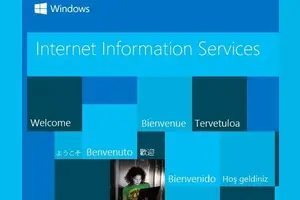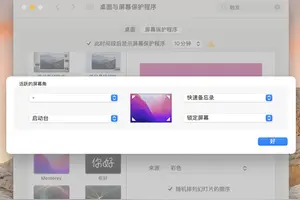1.升级了win'10网络连接不了,以太网显示禁用怎么办?
1)如果是宽带本身的问题,首先直接联接宽带网线测试,如果是宽带的问题,联系宽带客服解决。
2)如果是路由器的问题,如果原来可以用,暂时不能用了,我自己的实践是一个是断掉路由器的电源在插上,等会看看。在有就是恢复出厂设置,从新设置就可以用了(这是在物理连接正确的前提下,有时是路由器寻IP地址慢或失败引起的,并不是说路由器坏了)。
如果总是不能解决,建议给路由器的客服打电话,他们有电话在线指导,我遇到自己不能解决的问题,咨询他们给的建议是很有用的,他们会针对你的设置或操作给出正确建议的。
3)如果关闭了无线开关开启就是了,如果是用软件连接的无线,软件不好用又经常出问题是很正常的,没有更好的方法,用路由器吧。另外就是网卡驱动没有或不合适引起的,网线接口或网线是不是有问题等。
4)如果是系统问题引起的,建议还原系统或重装。
Win7810还原系统,右击计算机选属性,在右侧选系统保护,系统还原,按步骤做就是了,如果有还原软件,也可以用软件还原系统。

2.升级win10后以太网怎么没有设置
建议设置成自动获取即可。1、首先,找到“控制面板”打开进入”,将“查看方式”设置为“小图标”,然后找到并点击“Internet选项”进入;
2、在打开的窗口中点击“更改适配器设置”进入;
3、在打开的窗口中,右击“本地连接”,在弹出的菜单中选择“属性”;
4、在打开的“本地连接 属性”窗口中找到“Internet协议版本(TCP/IPv4)”,双击打开5、在打开的“Internet协议版本(TCP/IPv4)属性”窗口中,勾选“自动获取IP地址”,最后点击“确定”完成设置即可。
3.联想win10电脑以太网无法获取IP配置
解决出现以太网没有有效的ip配置的方法:
1. 鼠标点击任务栏右下角的“网络连接”图标,右键选择“打开网络和共享中心”;
2. 选择“更改适配器设置”,有线网卡请选择“以太网”;无线网卡请选择“无线网络连接”;
3. 以有线网卡为例,在“以太网”上右键选择“属性”;
4、在打开的网络连接属性对话框中选择“Internet 协议版本 4”,
5、双击打开;在IP地址中填写指定的IP地址等参数就完成了操作例如:
IP地址
192.168.x.x
255.255.255.0
192.168.x.x
DNS服务器地址:
8.8.8.8
114.114.114.114
转载请注明出处windows之家 » win10没法设置以太网
 windows之家
windows之家